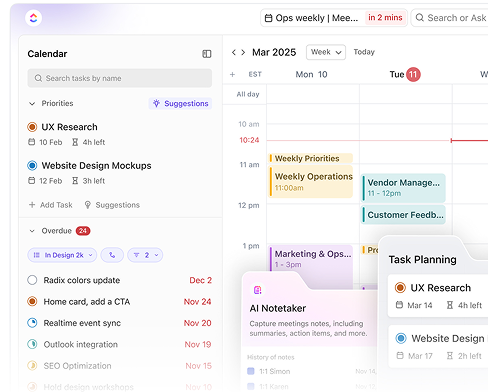Trong thị trường lịch, Lịch Google là sản phẩm dẫn đầu với 23,97% thị phần. Mọi người ở mọi lứa tuổi và ngành nghề đều sử dụng nó để quản lý lịch trình của mình một cách liền mạch. Mặc dù giao diện trực quan và các tính năng cơ bản của Lịch Google khiến nó trở thành lựa chọn phổ biến, nhưng vẫn còn rất nhiều tính năng chưa được khai thác — các mẹo sử dụng Lịch Google — mà hầu hết mọi người chưa biết.
Trong bài viết này, chúng ta sẽ khám phá một số mẹo hay về Lịch Google có thể thay đổi cách bạn sắp xếp thời gian và cộng tác với người khác, đồng thời tăng năng suất làm việc.
Lịch Google là gì?
Lịch Google là ứng dụng quản lý thời gian, lập lịch và chia sẻ lịch. Ứng dụng này là một phần của bộ công cụ năng suất Google Workspace. Bạn có thể lên lịch sự kiện, cuộc hẹn, nhắc nhở và khôi phục sự kiện đã xóa. Bạn cũng có thể tạo nhiều lịch cho các khía cạnh khác nhau trong cuộc sống. Ứng dụng này có thể hoạt động như một ứng dụng lập kế hoạch hàng ngày, cung cấp cho bạn chế độ xem toàn diện về lịch trình của bạn.
Một tính năng tuyệt vời khác của Lịch Google là bạn có thể tích hợp nó với các dịch vụ khác của Google, như Gmail, và sử dụng các mẫu Lịch Google.
20 mẹo sử dụng Lịch Google để tối đa hóa năng suất của bạn
Dưới đây là 20 mẹo hay nhất cho Lịch Google để nâng cao năng suất của bạn:
1. Tích hợp với ClickUp để tiết kiệm thời gian và nỗ lực

ClickUp là một công cụ quản lý dự án với 15 chế độ xem có thể tùy chỉnh, bao gồm Chế độ xem Lịch ClickUp giúp tăng cường sự hợp tác và năng suất. Là một nền tảng đa năng kết hợp nhiều công cụ năng suất vào một, nó có thể được sử dụng cho cả các nhóm nhỏ và doanh nghiệp lớn.

ClickUp hỗ trợ hơn 1000 tích hợp. Nó có thể tích hợp liền mạch với Lịch Google, đảm bảo đồng bộ hóa tự động để tất cả các thay đổi trên Lịch Clickup của bạn được đồng bộ với Lịch Google và ngược lại. Với tích hợp này, bạn không cần phải chuyển đổi giữa các ứng dụng liên tục.
2. Tạo nhiều lịch được mã hóa bằng màu sắc
Nếu bạn thường gặp khó khăn trong việc quản lý cuộc sống cá nhân và lịch trình công việc trên một lịch duy nhất, mẹo sử dụng Lịch Google này có thể là giải pháp cho bạn. Mẹo này cho phép bạn tạo các lịch khác nhau và mã hóa màu sắc cho tất cả các lịch để dễ nhận biết.
Ví dụ: bạn có thể tạo nhiều lịch cho công việc, sự kiện gia đình và các cam kết cá nhân. Bạn thậm chí có thể có một lịch riêng để theo dõi sinh nhật và những ngày đặc biệt của bạn bè và gia đình. Bạn có thể điều hướng giữa các lịch khác nhau bằng menu bên trái/menu hamburger ở trên cùng bên trái màn hình.
Với tính năng này, bạn chỉ cần một cái nhìn là đủ để nắm rõ lịch trình trong ngày và theo dõi các sự kiện của mình tốt hơn. Tính năng này cũng cho phép bạn tách biệt cuộc sống cá nhân và công việc.
3. Ẩn sự kiện hiện có
Một lịch chứa đầy sự kiện có thể dễ dàng khiến bạn cảm thấy quá tải. Đây là lúc tính năng "ẩn sự kiện" của Lịch Google phát huy tác dụng. Bạn có thể ẩn những sự kiện mà bạn không có kế hoạch tham dự.
Ví dụ: nếu có một cuộc họp đã lên lịch mà bạn đã từ chối trên lịch của mình, bạn có thể điều chỉnh cài đặt để xóa cuộc họp đó khỏi chế độ xem. Tương tự, bạn cũng có thể ẩn lịch (nếu bạn có lịch công việc và lịch cá nhân riêng biệt) bằng cách tắt chúng.
4. Thêm sự kiện mới bằng lệnh thoại
Ứng dụng Lịch Google cũng có thể tạo sự kiện mới dựa trên lệnh thoại cho Trợ lý Google. Bạn có thể thêm trực tiếp chi tiết sự kiện mới từ điện thoại hoặc máy tính xách tay mà không cần mở ứng dụng.
Tất cả những gì bạn cần làm là nói "Hey Google" và tiếp theo là lệnh của bạn. Ví dụ: "Hey Google, lên lịch bữa tối kỷ niệm vào thứ Tư"
Bạn cũng có thể hỏi Trợ lý Google về lịch của mình và yêu cầu hủy hoặc đổi lịch sự kiện.
5. Tùy chỉnh chế độ xem lịch
Điều khiến ứng dụng Lịch Google trở thành một trong những ứng dụng lịch tốt nhất là chế độ xem lịch tùy chỉnh, tính năng lập lịch và quản lý thời gian. Có năm chế độ xem: ngày, tuần, tháng, năm, lịch trình và bốn ngày.
Ví dụ: nếu bạn chọn chế độ xem tuần, bạn sẽ chỉ thấy lịch trình của tuần đó. Nhưng đó chưa phải là tất cả. Bạn cũng có thể ẩn hoặc hiển thị ngày cuối tuần trên lịch của mình. Google còn cho phép bạn chọn chế độ xem lịch tùy chỉnh làm chế độ xem mặc định.
6. Chia sẻ lịch
Nếu bạn làm việc trong một nhóm, khả năng chia sẻ lịch của bạn có thể cực kỳ hữu ích, đặc biệt khi bạn là người tổ chức cuộc họp chịu trách nhiệm lập kế hoạch cho các sự kiện và cuộc họp. Bạn có thể chia sẻ Lịch Google của mình với những người được chọn bằng cách làm theo các bước sau:
- Mở Lịch Google trên máy tính xách tay của bạn
- Nhấp vào phần Lịch của tôi
- Nhấp vào Thêm trên lịch bạn muốn chia sẻ và chọn Cài đặt và Chia sẻ
- Bạn có thể chọn chia sẻ lịch với công chúng, chỉ với người dùng trong không gian làm việc của bạn hoặc với những người cụ thể thông qua ID email của họ
- Điều chỉnh quyền truy cập của họ bằng menu thả xuống và nhấp vào Gửi
Quyền truy cập cho phép bạn điều chỉnh thông tin muốn chia sẻ với người khác. Một lợi ích khác là bạn có thể tắt tính năng chia sẻ bất cứ lúc nào.
7. Thêm nhắc nhở mặc định
Bạn mệt mỏi vì phải thêm nhắc nhở vào từng sự kiện lịch riêng lẻ? Với tính năng nhắc nhở mặc định của Lịch Google, bạn không còn phải thêm nhắc nhở thủ công nữa. Dưới đây là cách sử dụng mẹo Lịch Google này:
- Truy cập Trang chủ Lịch và nhấp vào Cài đặt (biểu tượng bánh răng ở góc phải)
- Chọn Cài đặt và sau đó cuộn xuống Cài đặt cho Lịch của tôi
- Nhấp vào lịch cụ thể và chọn Thông báo sự kiện
- Chọn Thêm thông báo. Tại đây, bạn có thể chọn nhận email và/hoặc thông báo vào thời gian bạn muốn, ví dụ: một ngày trước, 10 phút trước hoặc thậm chí một tuần trước sự kiện. Bạn cũng có thể thêm nhiều nhắc nhở
Mỗi khi bạn tạo sự kiện, nhắc nhở này sẽ tự động được thêm vào sự kiện đó.
8. Nhận email lịch trình
Email lịch trình chắc chắn là một trong những mẹo hay nhất của Lịch Google. Mặc dù bạn có thể truy cập ứng dụng mọi lúc, mọi nơi và xem lịch trình trong ngày qua chế độ xem lịch trình, bạn cũng có thể nhận lịch trình hàng ngày trong hộp email của mình.

Tất cả những việc bạn cần làm là vào Cài đặt cho Lịch của tôi (ở góc bên phải), nhấp vào tên của bạn và chọn Thông báo khác. Chọn Email trong trường Chương trình hàng ngày. Và thế là xong! Chương trình hàng ngày của bạn sẽ xuất hiện đầu tiên trong email của bạn vào mỗi buổi sáng.
9. Sử dụng phím tắt
Đây là một trong những mẹo sử dụng Lịch Google được sử dụng nhiều nhất của chúng tôi. Bạn có thể sử dụng các phím tắt khác nhau để tăng hiệu quả và dễ dàng điều hướng Lịch Google. Dưới đây là một số mẹo:
- Nhấn 'c' để tạo sự kiện
- Nhấn 'q' để thêm nhanh
- Nhấn 'p' để quay lại kỳ trước và 'n' để chuyển sang kỳ tiếp theo
- Nhập cal. new vào thanh tìm kiếm của trình duyệt để thêm sự kiện mới
- Nhấn 'a' để xem chế độ xem lịch trình, 'd' để xem chế độ xem ngày trong lịch, 'w' để xem chế độ xem tuần, 'm' để xem chế độ xem tháng và 't' để xem lịch trình hôm nay
- Để xem chi tiết sự kiện, hãy chọn sự kiện và nhấn 'e'
- Nhấn 'x' để xem chế độ xem lịch tùy chỉnh của bạn (và nếu không có, chế độ xem bốn ngày sẽ hiển thị)
- Nhấn 's' để dễ dàng truy cập cài đặt
- Xóa sự kiện bằng cách nhấp vào sự kiện và nhấn 'xóa' hoặc 'backspace'
- Nhấn '/' để tìm kiếm nhanh
- Nhấn 'ctrl+z' để hoàn tác thao tác cuối cùng
- Nhấn 'r' để làm mới trang
10. Thiết lập sự kiện định kỳ
Nếu bạn có công việc hoặc cuộc họp nhóm thường xuyên lặp lại, bạn có thể sử dụng tính năng sự kiện định kỳ trên Lịch Google để tạo nhiều đối tượng/kỳ/phiên bản. Bạn cũng có thể chọn tần suất và kỳ lặp lại. Google cung cấp các tùy chọn sau:
- Không lặp lại
- Hàng ngày
- Hàng tuần
- Hàng tháng
- Hàng năm
- Mỗi ngày trong tuần
- Tùy chỉnh
Bạn có thể tìm thấy tùy chọn này dưới tiêu đề sự kiện bằng cách nhấp vào tùy chọn "*không lặp lại". Với tính năng này, bạn có thể tiết kiệm thời gian vì không phải tạo từng sự kiện riêng biệt.
Một lợi ích khác của tính năng này là khi bạn chỉnh sửa các sự kiện lặp lại, bạn có thể áp dụng chúng cho tất cả các sự kiện. Tương tự, nếu bạn xóa một sự kiện, bạn có thể xóa tất cả các sự kiện cùng lúc.
11. Sử dụng tính năng tìm kiếm nâng cao trong lịch
Nếu lịch của bạn đầy ắp, việc tìm kiếm và chỉnh sửa sự kiện có thể trở nên khó khăn, đặc biệt là khi bạn không nhớ thời gian diễn ra sự kiện đó.
Lịch Google cho phép bạn tìm kiếm sự kiện bằng cách chọn tìm kiếm (biểu tượng kính lúp) trên lịch của bạn. Bạn có thể sử dụng các bộ lọc nâng cao để lọc kết quả và tìm kết quả phù hợp nhất.
Các bộ lọc bao gồm các tùy chọn sau:
- Lịch bạn muốn tìm kiếm
- Thông tin từ sự kiện
- Tên của chủ sở hữu sự kiện hoặc người được mời
- Địa điểm cuộc họp cụ thể
- Phạm vi ngày
12. Thêm địa điểm cuộc họp cụ thể
Một trong những mẹo hay nhất của Lịch Google là khả năng thêm địa điểm của sự kiện. Không còn phải vất vả ghi nhớ địa điểm của từng cuộc họp trong ngày nữa.

Tính năng này đặc biệt hữu ích nếu bạn cần tìm đường đến địa điểm cuộc họp trực tiếp. Nhấn vào địa điểm trong Lịch Google, bạn sẽ được chuyển hướng đến Google Maps để xem chỉ đường.
Thêm địa điểm vào chi tiết sự kiện cũng giúp bạn tiết kiệm thời gian chia sẻ địa điểm cuộc họp nhóm với từng thành viên riêng lẻ.
13. Tích hợp các ứng dụng khác nhau
Cho dù bạn là sinh viên đại học hay chuyên gia, bạn phải sử dụng nhiều công cụ và công nghệ trong suốt cả ngày. Bạn có thể tích hợp Lịch Google với các ứng dụng giao tiếp, hội nghị video và lịch làm việc khác nhau để tránh phải chuyển đổi giữa các ứng dụng thường xuyên.
Ví dụ: bạn có thể tích hợp Lịch Google với Salesforce, Slack, Zapier, Zoom, HubSpot, Todoist, v.v.
14. Sử dụng múi giờ thứ hai
Nếu bạn làm việc với khách hàng quốc tế hoặc có đồng nghiệp trên khắp thế giới, bạn sẽ hiểu những khó khăn khi quản lý các múi giờ khác nhau và những rủi ro đi kèm. Với tính năng múi giờ thứ hai của Lịch Google, bạn không còn phải lo lắng về việc tính chênh lệch múi giờ mỗi khi gửi lời mời họp.
Sử dụng tính năng này để dễ dàng theo dõi tất cả các cuộc hẹn của bạn trên cả hai múi giờ. Để thêm múi giờ thứ hai, hãy làm theo các bước sau:
- Mở Cài đặt ở góc bên phải
- Mở tab Chung trong Cài đặt
- Chọn Múi giờ
- Kiểm tra tùy chọn Hiển thị múi giờ thứ hai
- Chọn múi giờ phụ từ menu thả xuống mà bạn muốn thiết lập
15. Thêm tệp đính kèm vào sự kiện của bạn
Bạn có thể thêm tệp đính kèm vào mục nhập Lịch Google và đảm bảo rằng bạn có tất cả các tài liệu cần thiết ở một nơi. Ví dụ: nếu bạn đang tổ chức một hội nghị, bạn có thể đính kèm chương trình cuộc họp.
Tất cả những việc bạn cần làm là mở chi tiết sự kiện, nhấp vào biểu tượng kẹp giấy và đính kèm tệp thích hợp.
Vì Lịch Google tự động đồng bộ trên tất cả các thiết bị, tệp đính kèm của bạn cũng sẽ có sẵn trên điện thoại (trong ứng dụng Lịch Google) và máy tính xách tay. Bằng cách này, bạn có thể tìm thấy tất cả thông tin cuộc họp ở một nơi.
16. Tìm thời gian phù hợp với tất cả mọi người
Lên lịch cuộc họp bằng cách tìm các khoảng thời gian hẹn chung có thể mất nhiều thời gian, đặc biệt nếu bạn làm việc ở múi giờ khác với những người tham gia cuộc họp. Nhưng Lịch Google cũng có giải pháp cho vấn đề này! Nếu bạn đã chia sẻ lịch của mình hoặc là thành viên của Không gian Làm việc được chia sẻ, bạn có thể sử dụng tab "Tìm thời gian" để tìm khoảng thời gian họp phù hợp với tất cả các thành viên.
Tất cả những việc bạn cần làm là mở chi tiết sự kiện trong lịch được chia sẻ và nhấp vào tùy chọn Tìm thời gian . Tính năng này sẽ tự động hiển thị các khoảng thời gian có sẵn cho mọi người. Bạn có thể chọn thời gian phù hợp nhất với yêu cầu của mình và lên lịch cuộc họp nhanh chóng.
Tuy nhiên, tính năng này chỉ khả dụng cho người dùng Google Workspace.
17. Đồng bộ hóa các cuộc họp và sự kiện trên các thiết bị
Một trong những tính năng tiện lợi nhất của việc sử dụng lịch trực tuyến như Lịch Google là các sự kiện của bạn được đồng bộ hóa tự động trên các thiết bị. Vì vậy, nếu bạn thực hiện thay đổi trên một thiết bị, chúng sẽ tự động được đồng bộ hóa trên tất cả các thiết bị. Điều này đảm bảo bạn có quyền truy cập vào tất cả các lịch trình cập nhật (bao gồm cả sự kiện mới và đã xóa gần đây), bất kể nền tảng bạn sử dụng.
18. Tạo sự kiện riêng tư
Lịch Google không chỉ hữu ích để đánh dấu các sự kiện công việc. Nó còn có thể được sử dụng để đánh dấu các sự kiện trong cuộc sống cá nhân. Bạn lo lắng về việc đồng nghiệp có thể nhìn thấy các cuộc hẹn cá nhân của mình? Google đã nghĩ đến điều đó và Lịch có một giải pháp hoàn hảo! Đối với mỗi sự kiện bạn tạo, bạn có thể đặt và thay đổi cài đặt sự kiện để đảm bảo bảo mật.

Bạn có thể truy cập tùy chọn này bằng cách chọn sự kiện và nhấp vào tùy chọn hiển thị mặc định. Bạn cũng có thể thay đổi cài đặt hiển thị từ miễn phí thành bận. *Với tùy chọn này, mục nhập Lịch của bạn sẽ không còn hiển thị với bất kỳ ai, ngay cả khi bạn đã chia sẻ lịch của mình.
19. Đánh dấu giờ làm việc và địa điểm của bạn
Nếu bạn là người dùng Google Workspace, bạn cũng có thể truy cập tính năng cực kỳ tiện lợi là cài đặt địa điểm và giờ làm việc của mình. Điều này sẽ giúp bạn duy trì cấu trúc và đảm bảo nhóm của bạn biết khi nào cần liên hệ với bạn.
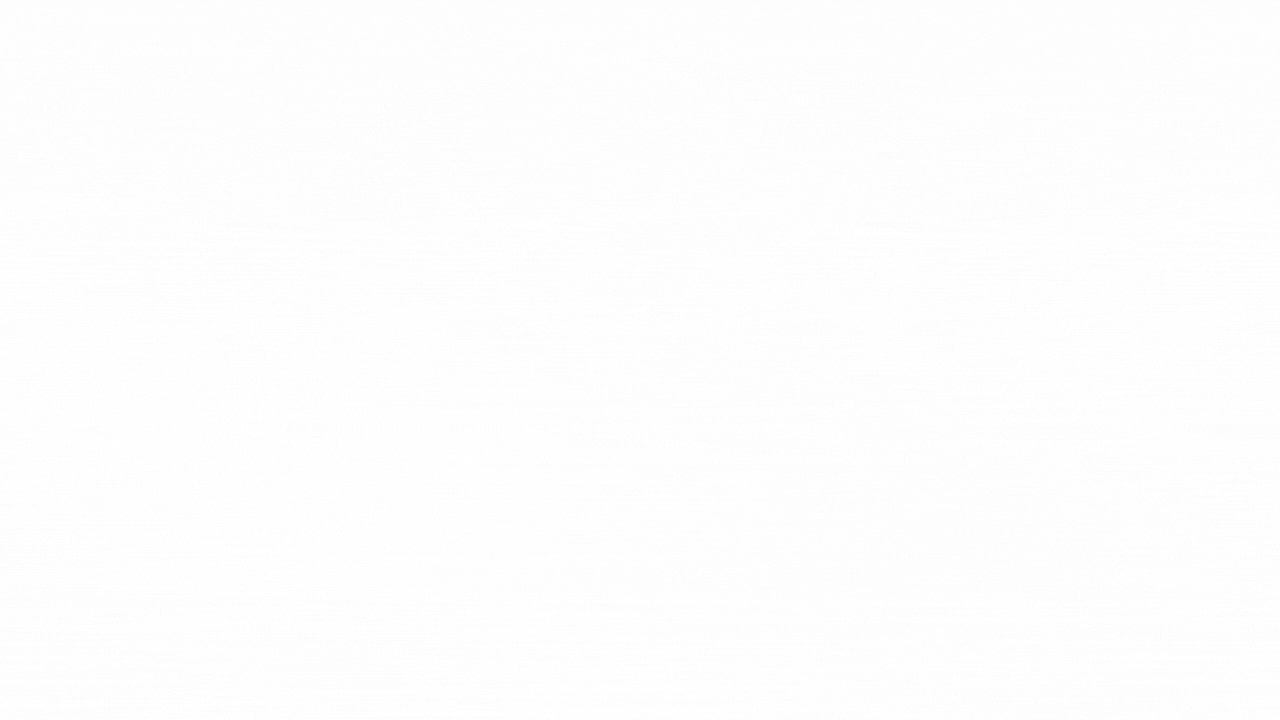
Bạn có thể truy cập tính năng này bằng cách thực hiện các việc cần làm sau:
- Đi tới cài đặt của bạn và nhấp vào chung
- Chọn giờ làm việc và địa điểm, và nhấp vào Bật giờ làm việc
- Giờ đây, bạn có thể chọn ngày và giờ làm việc. Bạn cũng có thể thêm địa điểm cho mỗi ngày
20. Thêm sự kiện từ Gmail
Bạn có thể thêm sự kiện vào Lịch Google trực tiếp từ Gmail. Cách thực hiện như sau:
- Mở email và nhấp vào biểu tượng ba chấm ở trên cùng
- Nhấp vào Tạo sự kiện
- Bạn sẽ được chuyển hướng đến Lịch Google với tên sự kiện và mô tả đã được điền sẵn
- Giờ đây, bạn có thể thực hiện thay đổi và thêm thời gian, địa điểm, khách và thông báo cho sự kiện
Nếu không muốn thực hiện việc này thủ công, bạn cũng có thể đảm bảo tất cả sự kiện Gmail được thêm trực tiếp vào lịch của mình.

- Truy cập cài đặt Lịch Google của bạn
- Chọn sự kiện từ Gmail
- Chọn hiển thị sự kiện được tạo tự động bởi Gmail trong lịch của tôi
Bạn cũng có thể thay đổi bảo mật của các sự kiện email riêng lẻ hoặc tập thể.
Hạn chế khi sử dụng Lịch Google
Với rất nhiều tính năng tuyệt vời, thật khó tin rằng Lịch Google lại có những giới hạn. Tuy nhiên, giống như bất kỳ ứng dụng nào, nó cũng có những nhược điểm, chẳng hạn như thiếu các tính năng nâng cao, vấn đề tương thích và chế độ xem tùy chỉnh lộn xộn với số lượng lịch lớn.
Dưới đây là một số giới hạn chính của Lịch Google:
Tùy chỉnh cơ bản
Lịch Google cung cấp các tùy chọn tùy chỉnh giới hạn so với các công cụ lịch khác. Ví dụ: bạn không thể thay đổi kích thước phông chữ, màu sắc, hình nền hoặc nhiều yếu tố khác của lịch.
Nó cũng không cung cấp chế độ xem toàn diện về tất cả các sự kiện và kết quả cần đạt được trong một bảng điều khiển, khiến nó khó sử dụng cho việc lập lịch dự án và các công việc tương tự.
Tích hợp bên thứ ba bị giới hạn
Một nhược điểm khác của Lịch Google là số lượng tích hợp giới hạn. Nó chỉ có thể tích hợp với một số ứng dụng của bên thứ ba. Một số người dùng cũng đặt câu hỏi về chất lượng tích hợp với các ứng dụng khác.
Chức năng giới hạn
Lịch Google không cung cấp các tính năng nâng cao cho các mục đích cụ thể như lập kế hoạch cho các sự kiện phức tạp hoặc quản lý các dự án đa chức năng. Nếu bạn có các yêu cầu lập lịch phức tạp và cần tích hợp nhiều ứng dụng khác, tốt nhất bạn nên xem xét các lựa chọn thay thế cho Lịch Google.
ClickUp—Một giải pháp thay thế cho Lịch Google
ClickUp là một công cụ năng suất tất cả trong một với các tính năng phong phú, dễ dàng vượt qua mọi giới hạn của Lịch Google. Cho dù bạn là một nhóm lớn với các thành viên rải rác trên toàn cầu hay một doanh nghiệp nhỏ đang làm việc trong một dự án phức tạp, ClickUp có thể đáp ứng tất cả các yêu cầu về lập lịch và phối hợp của bạn.
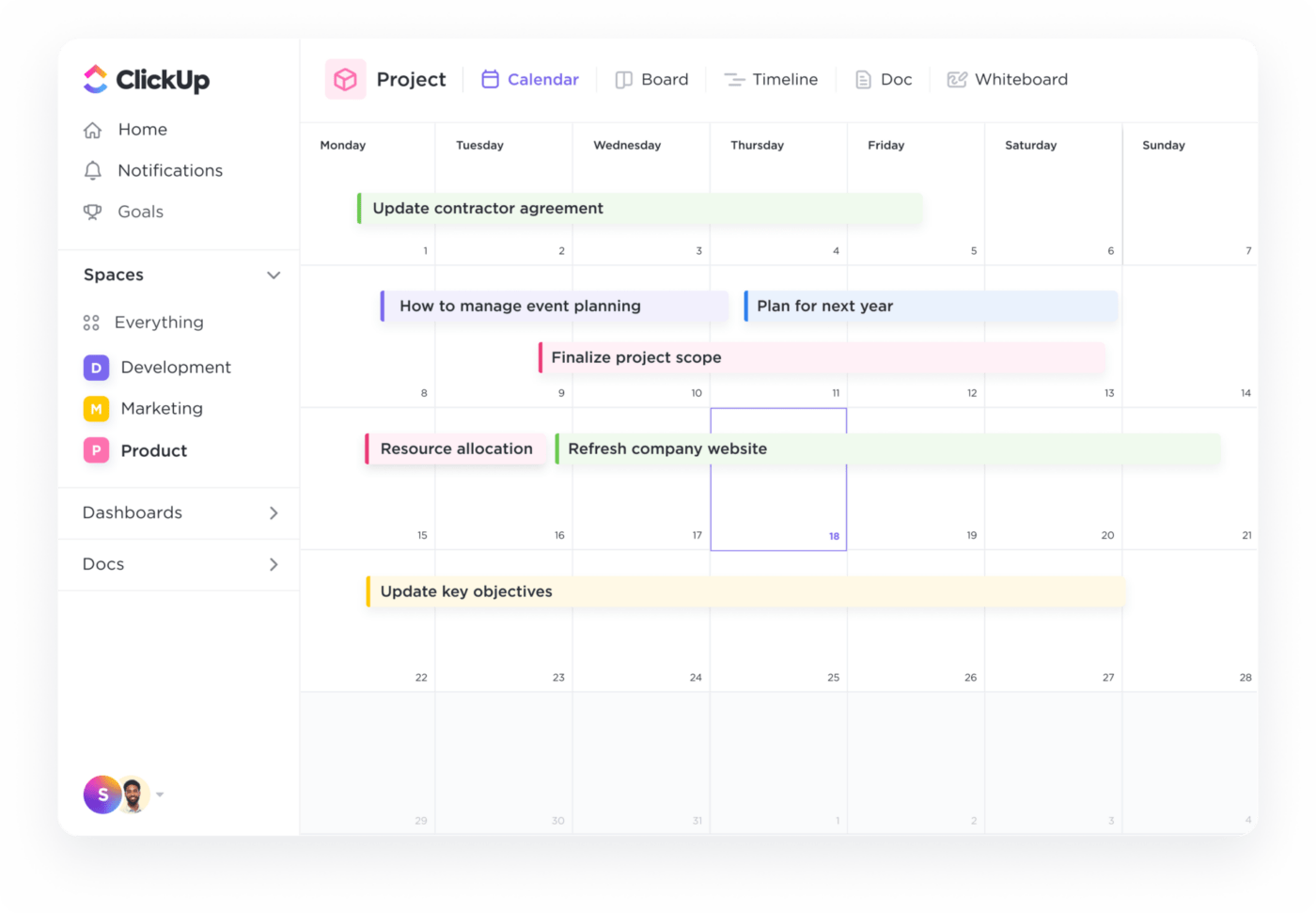
Với Chế độ xem Lịch của ClickUp, bạn có thể dễ dàng sắp xếp các dự án và hình dung công việc của nhóm theo hơn 15 cách hoàn toàn có thể tùy chỉnh. Bạn có thể quản lý dòng thời gian và xem lịch theo ngày, tuần hoặc tháng. Bạn thậm chí có thể chia sẻ lịch với các thành viên trong nhóm hoặc các bên liên quan khác.

Một tính năng khác khiến ClickUp trở thành lựa chọn đáng tin cậy là Nhắc nhở ClickUp. Bạn có thể thêm nhắc nhở từ bất kỳ đâu trong ClickUp (ngay cả từ thông báo trên điện thoại hoặc máy tính để bàn hoặc nhận xét công việc!) và quản lý chúng từ trình duyệt, máy tính để bàn và thiết bị di động. Hơn nữa, bạn còn có thể thêm tệp đính kèm, lịch trình lặp lại và ngày tháng.
Một số tính năng khác của ClickUp khiến nó trở thành sự thay thế lý tưởng cho Lịch Google bao gồm:
- Lên lịch công việc bằng phương pháp kéo và thả
- Sắp xếp công việc theo trạng thái, người được giao và mức độ ưu tiên
- Sử dụng chế độ xem ClickUp có thể điều chỉnh theo phong cách và yêu cầu công việc của bạn
- Đánh dấu màu sắc cho các công việc của bạn và chỉnh sửa chúng hàng loạt nếu cần
- Sắp xếp và lọc lịch của bạn để xem chi tiết các sự kiện
- Tích hợp với hơn 1.000 công cụ công việc
- Truy cập thư viện mẫu phong phú, bao gồm mẫu lịch trình dự án và mẫu lịch nội dung
- Tận dụng hơn 100 tính năng để cải thiện năng suất của bạn
Điểm hay nhất của ClickUp là nếu bạn không muốn chuyển đổi hoàn toàn, bạn có thể chỉ cần sử dụng Lịch Google bằng cách tích hợp nó với ClickUp và tận dụng các tính năng mở rộng của nó.
Kết hợp Lịch của bạn với Quản lý công việc để tăng năng suất
Các mẹo sử dụng Lịch Google mà chúng tôi đã khám phá có thể giúp cuộc sống của bạn dễ dàng, năng suất và hiệu quả hơn. Tuy nhiên, ngay cả một ứng dụng tuyệt vời như Lịch Google cũng có những giới hạn của nó.
Do đó, nếu bạn muốn có một lịch đáp ứng tất cả nhu cầu quản lý dự án hoặc quản lý công việc của mình, tốt nhất là tìm kiếm các lựa chọn thay thế như ClickUp. Hãy dùng thử ClickUp miễn phí ngay hôm nay và tự mình trải nghiệm.